بواسطة كاتب عاطفي
هناك بعض التطبيقات التي تعمل بشكل أفضل عند فتحها كمسؤول وعند تسجيل الدخول كحساب مستخدم ، فربما لا يمكنك ببساطة فتح التطبيق بالنقر المزدوج على هو - هي. بدلاً من ذلك ، تحتاج إلى النقر بزر الماوس الأيمن واختيار تشغيل كمسؤول في كل مرة. لا تظهر هذه المشكلة إذا قمت بتسجيل الدخول إلى نظامك كمسؤول. لكن هل تعلم أن هناك طريقة لفتح تطبيق معين فقط كمسؤول دائمًا في نظام التشغيل windows 11. إذا كنت تتساءل كيف يمكن القيام بذلك ، فإن الأمر يتعلق ببعض الخطوات البسيطة حقًا. في هذا المنشور ، نوضح كيف يمكنك فتح تطبيق كمسؤول دائمًا على نظام windows 11 الخاص بك.
خطوات سهلة لمتابعة لفتح أي تطبيق كمسؤول دائمًا في Windows 11
الخطوة 1: انقر بزر الماوس الأيمن على أيقونة التطبيق الذي تريد فتحه كمسؤول دائمًا كما هو موضح أدناه.
ملاحظة: لقد اخترنا متصفح Opera كمثال للتوضيح. يمكنك أن تفعل الشيء نفسه لأي تطبيق تريده.
الخطوة 2: ثم اختر الخصائص من قائمة السياق لفتح نافذة الخصائص.
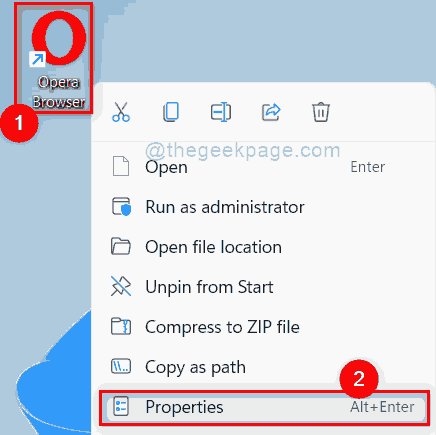
الخطوة 3: في نافذة الخصائص ، انتقل إلى التوافق التبويب.
الخطوة 4: ضمن قسم الإعدادات ، يرجى التحقق من ملف شغل هذا البرنامج كمسؤول خانة الاختيار.
الخطوة 5: ثم انقر فوق يتقدم و موافق زر كما هو موضح في الصورة أدناه لإجراء تغييرات.
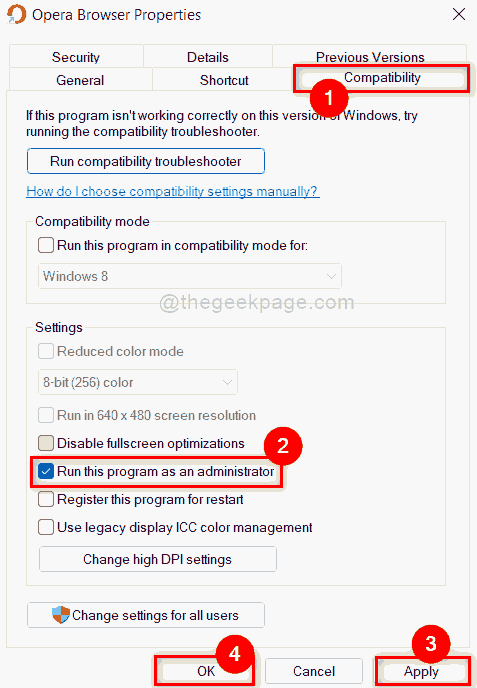
من الآن فصاعدًا ، سيتم فتح هذا التطبيق كمسؤول في كل مرة تحاول فتحه بمجرد النقر فوقه نقرًا مزدوجًا على نظام Windows 11 الخاص بك.
هذا كل شيء يا رفاق.
آمل أن تكون هذه المقالة مفيدة ووجدتها ممتعة.
يرجى إخبارنا في قسم التعليقات إذا كنت ترغب في ذلك.
شكرا لك!


